Cómo seleccionar varios archivos en Windows
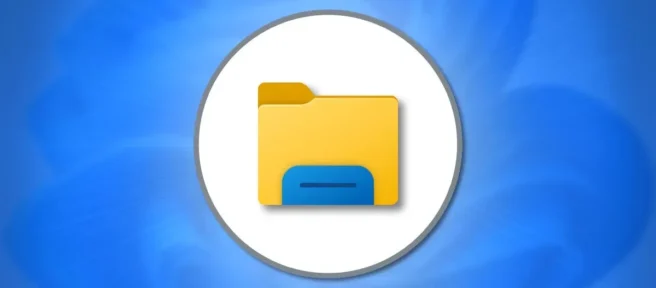
Puede reducir el tiempo que lleva administrar sus archivos seleccionando varios archivos en su PC con Windows. Es fácil usar un atajo de teclado o el mouse en el Explorador de archivos. Aquí le mostraremos los distintos métodos.
Seleccione varios archivos individuales en Windows
Para seleccionar varios archivos que no están uno al lado del otro en una carpeta, use el método aquí.
Comience abriendo el Explorador de archivos y accediendo a su carpeta. Luego, haga clic en el primer archivo que desea seleccionar.
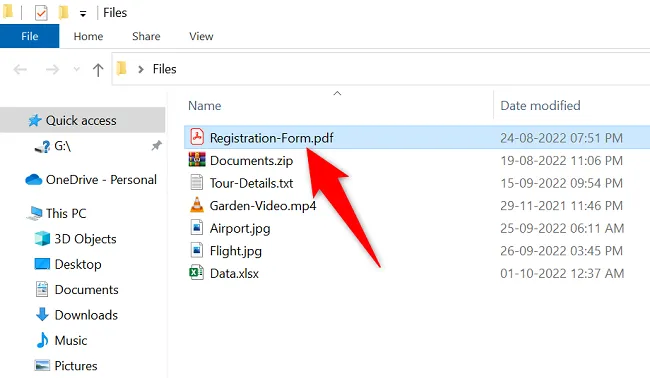
Su primer archivo ahora está seleccionado. Para elegir más archivos, mantenga presionada la tecla Ctrl en su teclado y haga clic en sus otros archivos.
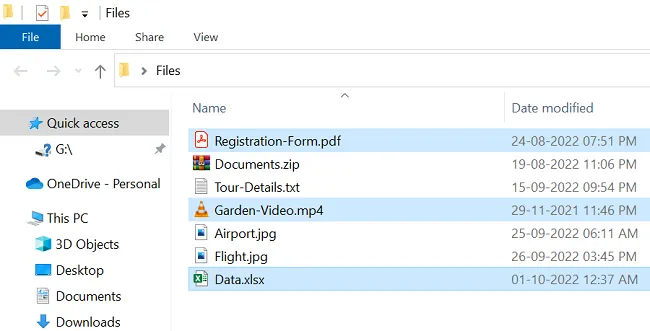
Con todos sus archivos ahora seleccionados, puede cortar, copiar y realizar otras tareas de administración de archivos.
Seleccione varios archivos que están uno al lado del otro en Windows
Si desea seleccionar varios archivos que están uno al lado del otro, no tiene que hacer clic en cada archivo.
Primero, abra la carpeta que contiene los archivos que desea seleccionar. Luego, haga clic en el primer archivo para seleccionarlo. Este es el archivo en la parte superior de la lista.
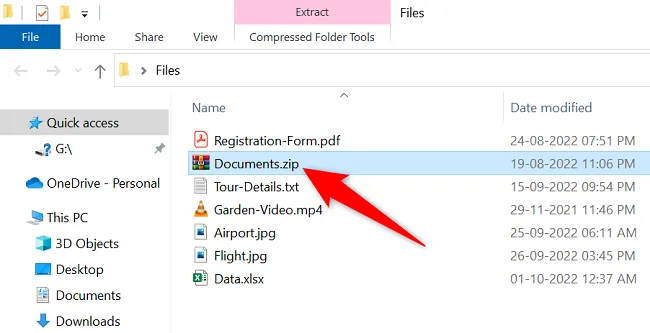
Ahora que su primer archivo está seleccionado, presione y mantenga presionada la tecla Shift en su teclado y haga clic en el último archivo de la lista. Windows también seleccionará todos los archivos entre el primero y el último.
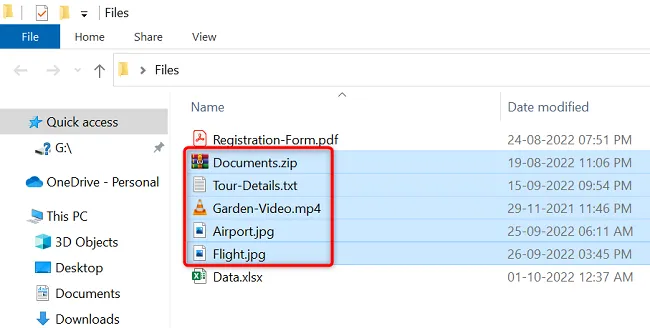
También puede realizar el proceso anterior usando solo un mouse. Para hacerlo, haga clic con el botón izquierdo del mouse y arrastre el cursor por los archivos que desea seleccionar.
Seleccione Todos los archivos en Windows
Seleccionar todos los archivos de una carpeta es más fácil que seleccionar archivos individuales.
Para usar este método, abra la carpeta donde se encuentran sus archivos. Luego, en su teclado, presione Ctrl+A.
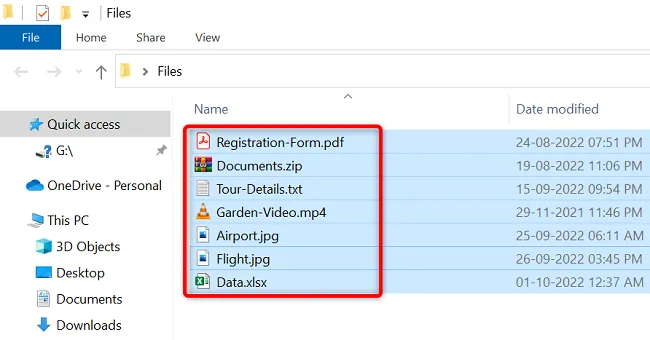
Windows seleccionará todos los elementos en su carpeta actual, incluidos todos los archivos y carpetas.
Ahora que sabe cómo seleccionar archivos, aprenda a cortar o copiar archivos en su PC con Windows 10 u 11.



Deja una respuesta